Другие ОС
 Windows Vista Windows Vista |
 Windows Server 2003 Windows Server 2003 |
 Windows Server 2008 Windows Server 2008 |
 Mac OS X Mac OS X |
 FreeBSD FreeBSD |
Опрос
У кого лучшая защита?

Популярные темы
Android, FreeBSD, Google, Linux, Mac OS X, Microsoft, Win Server 2003, Win Server 2008, Windows 10, Windows 7, Windows 8, Windows 9, Windows Vista, Windows XP, Безопасность, Видео, Видео обои, Гаджеты, Драйвера, Железо, Интерфейс, Мобильные ОС, Новости, Обзоры, Обои, Оптимизация, Оформление, Приложения для Android, Приложения для Windows 8, Программы для Windows 10, Рабочий стол, Реестр, Секреты, Система, Скриншоты, Советы, Софт, Темы, Темы для Windows 10, Уязвимости
Показать все теги
Показать все теги
Как отключить защитник Windows 10 навсегда или временно
Windows 10 | Разместил: Cesar, 2016-04-15 |  15582 15582  56 56  |
Бывает так, что при установке какой-либо программы или игры могут возникать проблемы со встроенным сервисом от Microsoft - защитником Windows. Дело в том, что если «Защитник» сочтет какое-либо приложение опасным для системы, то он будет блокировать установку «нежелательной программы». В целом, Windows Defender необходим для защиты ОС от вредоносных файлов, но, если у вас уже установлен более качественный антивирус и вы уверены в его надежности, то будет целесообразным полностью отключить защитник Windows 10. Ведь он частенько мешает инсталяции важных и проверенных приложений, а кроме того еще и дополнительно нагружает систему, замедляя работу ПК.
Приложение Windows Defender можно отключить как на время, так и на совсем. Для временного отключения Защитника, нужно внести изменения в стандартных настройках Windows 10. Для этого нажимаем «Пуск», далее переходим в «Параметры» и выбираем пункт «Обновление и безопасность».
Здесь нужно выбрать строчку «Защитник Windows» и под пунктом «Защита в реальном времени» поставить режим «Откл», а также две последующих строки. После этого система выдаст уведомление об отключении защиты.
Напомним, что благодаря этому простому действию защита будет отключена лишь временно и спустя час другой приложение запустится заново, т. к. его служба по-прежнему активирована.
Для того, чтобы совсем отключить Windows Defender, потребуется вмешательство в реестр системы. Нужно создать файл реестра с кодом, приведенным ниже и установить его в ОС.
Если вы не знаете, как создать файл реестра, то приводим инструкцию ниже:
Необходимо скопировать приведенный выше код и вставить его в текстовый редактор, например – в блокнот, назвать документ любым именем и вручную изменить расширение файла на .reg
Далее нужно запустить получившийся файл и разрешить системе внести изменения в реестр.
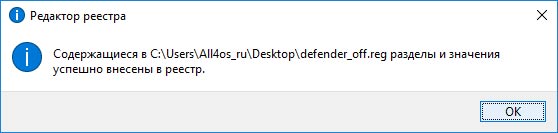
После внесения изменений необходимо перезагрузить ПК. В итоге, при попытке запустить Windows Defender система будет выдавать уведомление о том, что приложение было отключено, станут неактивными параметры «Защитника», так же будет деактивирована Служба Защитника Windows.
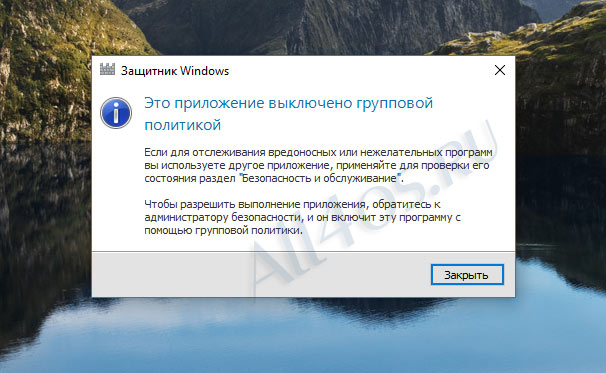
Если по каким-то причинам у вас возникла потребность в активации Windows Defender, то включить отключенный защитник Windows 10 также просто - необходимо создать и применить другой .reg-файл, с текстом, приведенным ниже:
После внесения в реестр данного файла, перезагрузка ПК уже не требуется, достаточно только открыть приложение «Защитник Windows» и в окне программы нажать на кнопку «Включить»:
Для вашего удобства, мы прикрепили уже готовые файлы реестра, для остановки и запуска работы защитника, скачать их можно по ссылкам ниже:
Приложение Windows Defender можно отключить как на время, так и на совсем. Для временного отключения Защитника, нужно внести изменения в стандартных настройках Windows 10. Для этого нажимаем «Пуск», далее переходим в «Параметры» и выбираем пункт «Обновление и безопасность».
Здесь нужно выбрать строчку «Защитник Windows» и под пунктом «Защита в реальном времени» поставить режим «Откл», а также две последующих строки. После этого система выдаст уведомление об отключении защиты.
Напомним, что благодаря этому простому действию защита будет отключена лишь временно и спустя час другой приложение запустится заново, т. к. его служба по-прежнему активирована.
Для того, чтобы совсем отключить Windows Defender, потребуется вмешательство в реестр системы. Нужно создать файл реестра с кодом, приведенным ниже и установить его в ОС.
Windows Registry Editor Version 5.00
[HKEY_LOCAL_MACHINE\SOFTWARE\Policies\Microsoft\Windows Defender]
"DisableAntiSpyware"=dword:00000001
[HKEY_LOCAL_MACHINE\SOFTWARE\Policies\Microsoft\Windows Defender\Real-Time Protection]
"DisableBehaviorMonitoring"=dword:00000001
"DisableOnAccessProtection"=dword:00000001
"DisableScanOnRealtimeEnable"=dword:00000001
[HKEY_LOCAL_MACHINE\SOFTWARE\Policies\Microsoft\Windows Defender]
"DisableAntiSpyware"=dword:00000001
[HKEY_LOCAL_MACHINE\SOFTWARE\Policies\Microsoft\Windows Defender\Real-Time Protection]
"DisableBehaviorMonitoring"=dword:00000001
"DisableOnAccessProtection"=dword:00000001
"DisableScanOnRealtimeEnable"=dword:00000001
Если вы не знаете, как создать файл реестра, то приводим инструкцию ниже:
Необходимо скопировать приведенный выше код и вставить его в текстовый редактор, например – в блокнот, назвать документ любым именем и вручную изменить расширение файла на .reg
Далее нужно запустить получившийся файл и разрешить системе внести изменения в реестр.
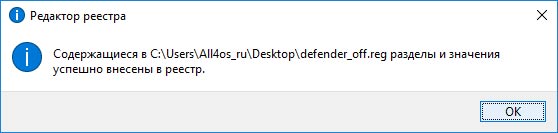
После внесения изменений необходимо перезагрузить ПК. В итоге, при попытке запустить Windows Defender система будет выдавать уведомление о том, что приложение было отключено, станут неактивными параметры «Защитника», так же будет деактивирована Служба Защитника Windows.
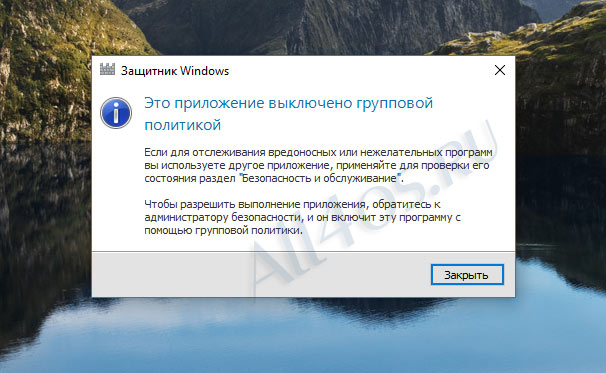
Если по каким-то причинам у вас возникла потребность в активации Windows Defender, то включить отключенный защитник Windows 10 также просто - необходимо создать и применить другой .reg-файл, с текстом, приведенным ниже:
Windows Registry Editor Version 5.00
[HKEY_LOCAL_MACHINE\SOFTWARE\Policies\Microsoft\Windows Defender]
"DisableAntiSpyware"=dword:00000000
[-HKEY_LOCAL_MACHINE\SOFTWARE\Policies\Microsoft\Windows Defender\Real-Time Protection]
[HKEY_LOCAL_MACHINE\SOFTWARE\Policies\Microsoft\Windows Defender]
"DisableAntiSpyware"=dword:00000000
[-HKEY_LOCAL_MACHINE\SOFTWARE\Policies\Microsoft\Windows Defender\Real-Time Protection]
После внесения в реестр данного файла, перезагрузка ПК уже не требуется, достаточно только открыть приложение «Защитник Windows» и в окне программы нажать на кнопку «Включить»:
Для вашего удобства, мы прикрепили уже готовые файлы реестра, для остановки и запуска работы защитника, скачать их можно по ссылкам ниже:
- Полное отключение защитника Windows 10 (файл реестра) -
- Включение защитника Windows 10 (файл реестра) -
| Рейтинг: |
|
Поделиться с друзьями: |
-
Другие материалы схожей тематики:
 Комментарии к статье (От своего имени Вконтакте или как пользователь All4os.ru)
Комментарии к статье (От своего имени Вконтакте или как пользователь All4os.ru)












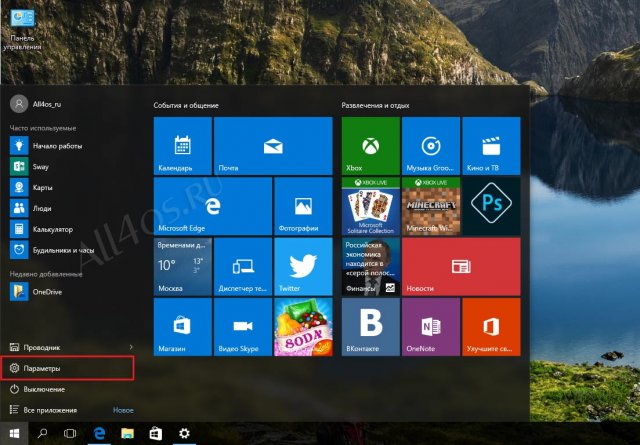
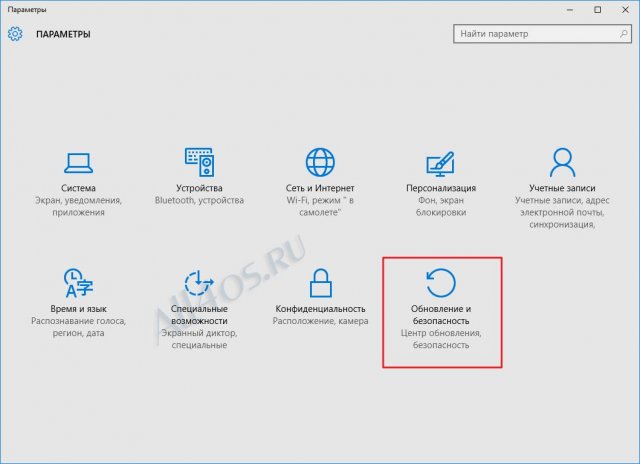
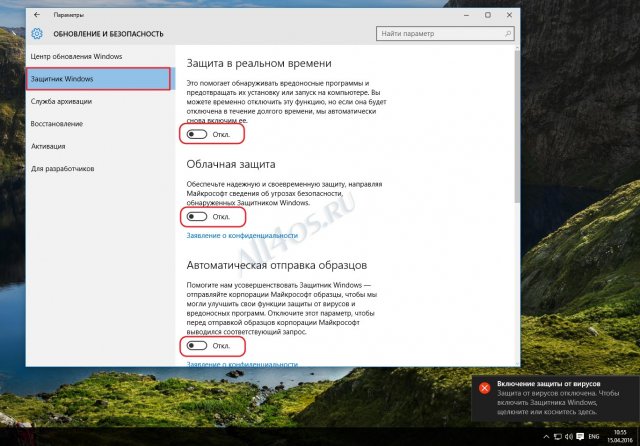
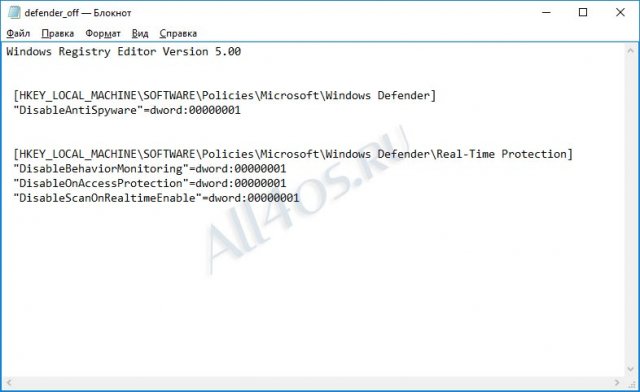
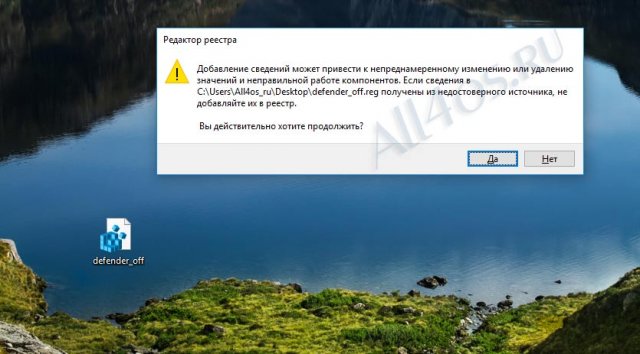
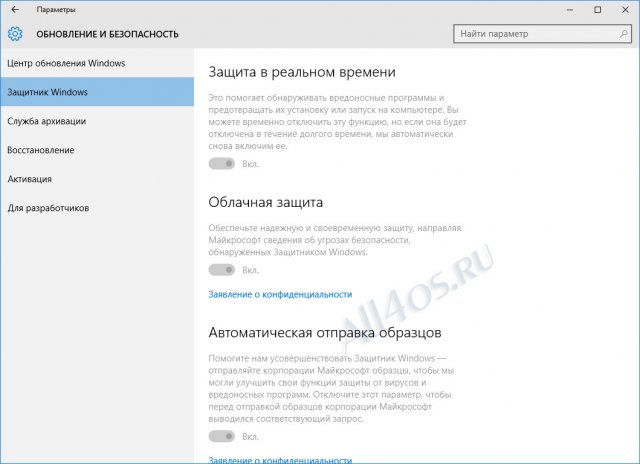
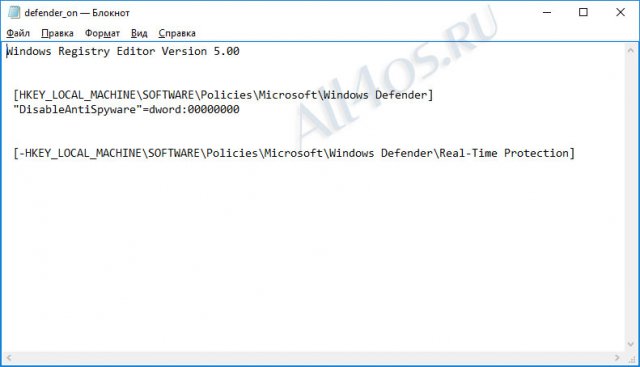
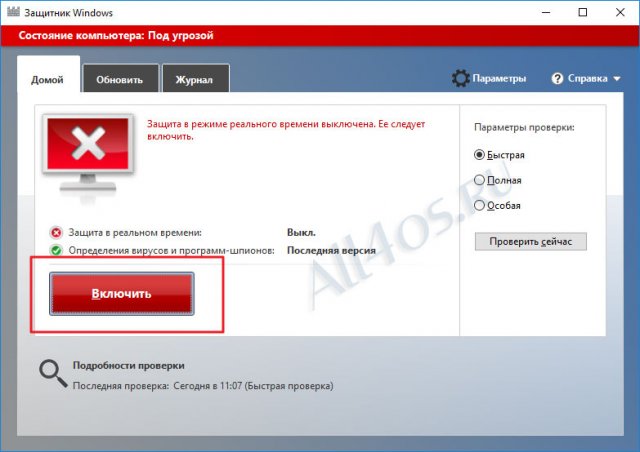
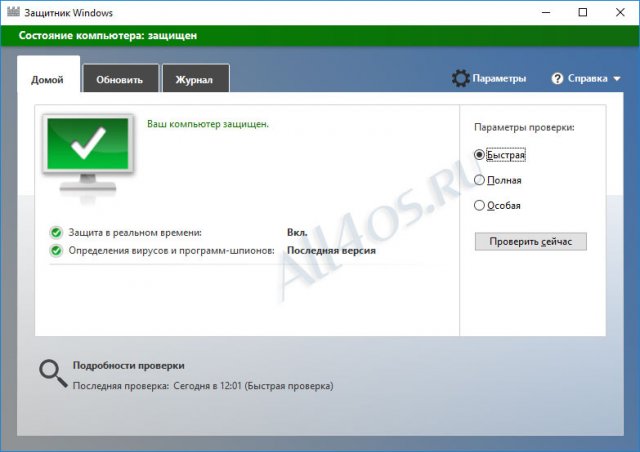
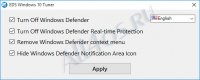

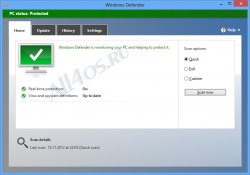
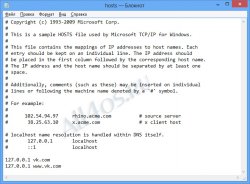
 1 2 3
1 2 3